您想学习如何使用 Zabbix 进行 PFsense 监控吗? 在此教程中,我们将向您展示如何在运行 PFsense 的计算机上安装和配置 Zabbix 代理软件,以及如何使用 Zabbix 服务器监控 PFsense 防火墙。
• Zabbix 服务器 4.2.6
• Pfsense 2.4.4-p3
设备列表
在这里,您可以找到用于创建本教程的设备列表。
此链接还将显示用于创建本教程的软件列表。
扎比克斯相关教程:
在此页面上,我们提供快速访问与 Zabbix 安装相关的教程列表。
PFSense - Zabbix 代理安装
首先,我们需要在 PFsense 服务器上安装 Zabbix 代理。
打开浏览器软件,输入 Pfsense 防火墙的 IP 地址并访问 Web 界面。
在我们的示例中,浏览器中输入了以下 URL:
• https://192.168.15.11
应提供 Pfsense Web 界面。

在提示屏幕上,输入 Pfsense 默认密码登录信息。
• Username: admin
• 密码: pfsense
成功登录后,您将被发送到 Pfsense 仪表板。

访问 Pfsense 系统菜单并选择"包管理器"选项。

在包管理器屏幕上,访问"可用包"选项卡。
在可用的包选项卡上,搜索 zabbix 代理并安装 Zabbix 代理包。
有多个代理版本可用,请确保您选择同一版本的 Zabbix 服务器。

在我们的示例中,我们有一个 Zabbix 服务器版本 4.2.6。
在我们的示例中,我们安装了名为:Zabbix 代理 42 的 Zabbix 代理包
等待 Zabbix 代理安装完成。
访问普夫森服务菜单并选择 Zabbix 代理选项。

在"通用"选项卡上,启用 Zabbix 代理服务并执行以下配置:
• 服务器 - Zabbix 服务器的 IP 地址
• 服务器激活 - Zabbix 服务器的 IP 地址
• 主机名 - PF感性防火墙的主机名
• 侦听 IP - 使用 0.0.0.0 侦听所有 IP 地址
• 侦听端口 - Zabbix 代理默认端口 10050

在 TLS 相关参数区域,您需要执行以下配置:
• TLS 连接 - PSK
• TLS 接受 - PSK
• TLS PSK 身份 - 钥匙 - pfsense-01
• TLS PSK - fb6616cd582a2fa0aa161cab3423a9ca640c931b21c8c2e3b7132d6db75aadff (创建您自己的密钥)

如果您需要帮助创建 PSK 密钥,您可以使用网站,如 :https://www.browserling.com/tools/random-hex
完成配置后,单击屏幕底部的"保存"按钮。
在我们的示例中,我们使用了以下配置:
• Zabbix 服务器具有 IP 地址:192.168.15.10。
• PFSense 防火墙的 IP 地址为:192.168.15.11。
• 普夫森斯防火墙主机名是: 普弗森斯防火墙
• PSK 识别密钥被命名为:钥匙-pfsense-01
• 通信将使用以下密钥进行加密: fb6616cd582a2fa0aa161cab3423a9ca640c931b21c8c2e3e3b7132d6db75aadff
您已成功安装了 PF感性扎比克斯代理。
PF感 - 防火墙配置
默认情况下,PFsense 防火墙不允许外部 Zabbix 连接到 WAN 接口。
在我们的示例中,我们将创建一个防火墙规则,以允许 Zabbix 通信。
访问 Pfsense 防火墙菜单并选择"规则"选项。

单击"添加"按钮将规则添加到列表顶部。
在防火墙规则创建屏幕上,执行以下配置:
• 动作 - 通过
• 接口 - WAN
• 地址系列 - IPV4
• 协议 - TCP

在源配置屏幕上,您需要定义 Zabbix 服务器 IP 地址。
应允许此 IP 地址与安装在 Pfsense 防火墙上的 Zabbix 代理进行通信。
在我们的示例中,只有使用 IP 地址 192.168.15.10 的计算机才能与 PFsense Zabbix 代理进行通信。

在防火墙目标屏幕上,执行以下配置:
• 目的地 - 万地址
• 目的地端口范围 - 从(其他)10050 到(其他) 10050

在"防火墙额外选项"屏幕上,您可以输入防火墙规则的说明。
单击"保存"按钮,您将被发送回防火墙配置屏幕。
现在,您需要重新加载防火墙规则以应用 Zabbix 通信防火墙规则。
单击"应用更改"按钮以重新加载防火墙配置。

您已完成 PF 感性防火墙配置,以便使用 WAN 界面实现 Zabbix 服务器通信。
PFSense - 测试扎比克斯代理配置
要测试 Pfsense Zabbix 代理配置,请访问您的 Zabbix 服务器的命令线。
首先,我们需要创建一个包含 PSK 密钥的文件来加密通信。
在 Zabbix 服务器上创建临时 PSK 密钥文件。
在此文件中插入先前定义的 PSK 密钥。
使用以下命令测试 Zabbix 服务器和 Zabbix 代理之间的通信。
如果一切成功,Zabbix 代理应报告安装在 Pfsense 服务器上的代理版本。
请记住,您需要更改 Zabbix 代理 IP 地址、PSK 标识名称和 PSK 关键值,以反映您的环境。
您已成功执行了 Zabbix 服务器与安装在 Pfsense 防火墙上的 Zabbix 代理之间的通信测试。
祝贺!您已在运行普夫森斯的计算机上安装了 Zabbix 代理。
您现在可以使用 Zabbix 服务器仪表板将此计算机添加到网络监视服务。
教程扎比克斯 - 监测PFSense
现在,我们需要访问 Zabbix 服务器仪表板,并添加 Pfsense 服务器作为主机。
打开您的浏览器并输入 Web 服务器的 IP 地址以及 /zabbix。
在我们的示例中,浏览器中输入了以下 URL:
• http://192.168.15.10/zabbix
在登录屏幕上,使用默认用户名和密码。
• Default Username: Admin
• Default Password: zabbix

成功登录后,您将被发送到 Zabbix 仪表板。

在仪表板屏幕上,访问"配置"菜单并选择"主机"选项。

在屏幕右上角,单击"创建主机"按钮。
在主机配置屏幕上,您必须输入以下信息:
• 主机名 - 输入主机名以标识 PFSense 服务器。
• 可见主机名 - 重复主机名。
• 新组 - 输入名称以标识一组类似设备。
• 代理界面 - 输入 PFsesne 服务器的 IP 地址。
这里是原始图像,在我们的配置之前。

下面是我们配置的新映像。
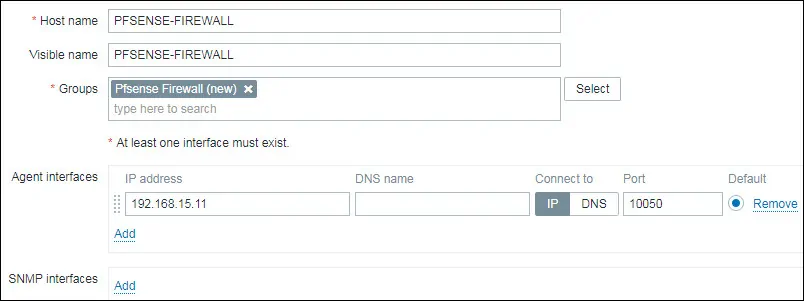
接下来,我们需要将主机与特定的网络监视器模板相关联。
默认情况下,Zabbix 附带各种监视模板。
访问屏幕顶部的"模板"选项卡。
单击"选择"按钮并找到名为:模板操作系统 FreeBSD的模板
单击"添加"选项 (1)。

接下来,我们需要加密 Zabbix 服务器和 PFsense 防火墙之间的通信。
访问屏幕顶部的"加密"选项卡并执行以下配置:
• 要托管的连接 - PSK
• 来自主机的连接 - PSK
• PSK 身份 - 键-pfsense-01
• PSK - fb6616cd582a2fa0aa161cab3423a9ca640c931b21c2c2e3b7132d6db75aadff
单击"添加"按钮以完成配置。
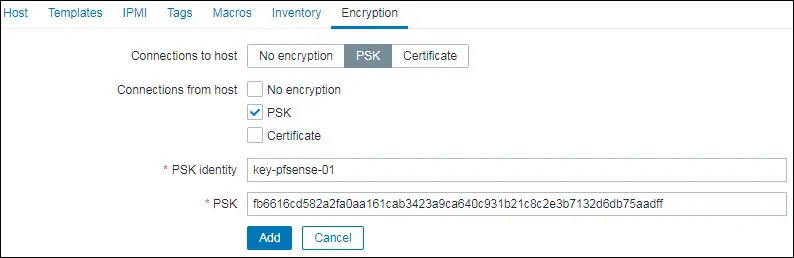
几分钟后,您将能够在 Zabbix 仪表板上看到初始结果。
最终结果至少需要一个小时。
默认情况下,Zabbix 将等待 1 小时才能发现 Pfsense 服务器上可用的接口数。
默认情况下,Zabbix 将等待 1 小时,然后从网络接口收集信息。
要测试配置,请访问"监视"菜单并单击"图形"选项。

在屏幕的右上角,选择名为 ALL 的组。
选择您的 PFSense 计算机主机名称。
选择名为:CPU 利用率的图形
您应该能够看到 CPU 利用率的图形。

祝贺! 您已配置了 Zabbix 服务器来监视 Pfsense 计算机。
